如何在 Chrome 浏览器中翻译网页? 我们知道进入一个网站并拥有我们不知道的不同语言的所有内容是多么令人沮丧。
幸运的是,Google Chrome 浏览器有许多非常有用的基本工具。 其中之一是有机会更改应用程序自己的语言,这样它也将默认翻译网页。
尽管 Google Chrome 会根据所在国家/地区的指导适应您的母语,但有时您必须对配置进行一些更改,以便快速且安全地翻译网站。 如果您不知道该怎么做,在这篇文章中,我们将向您展示要遵循的步骤。
- 如何在 Telegram 桌面应用程序中找到保存的图像?
- 如何使用 Instagram 故事创建群聊?
- 如何清除电报缓存以释放存储空间?
如何在 Google Chrome 中翻译网页?
如何在 Google Chrome 中启用或禁用自动翻译?
翻译网页并不像看起来那么困难,尤其是当您使用 Google Chrome 时。 浏览器提供了一种配置,您可以根据所使用的语言进行调整。
要自动更改网站的语言,请按照下列步骤操作:
- 从您的 PC 或手机打开 Google Chrome 浏览器。
- 输入 URL 或在 Google 中搜索您要翻译的网站。
- 左上角会出现一个窗口,点击“翻译”。
- 完成此过程后,您将看到网页是如何自动翻译的。
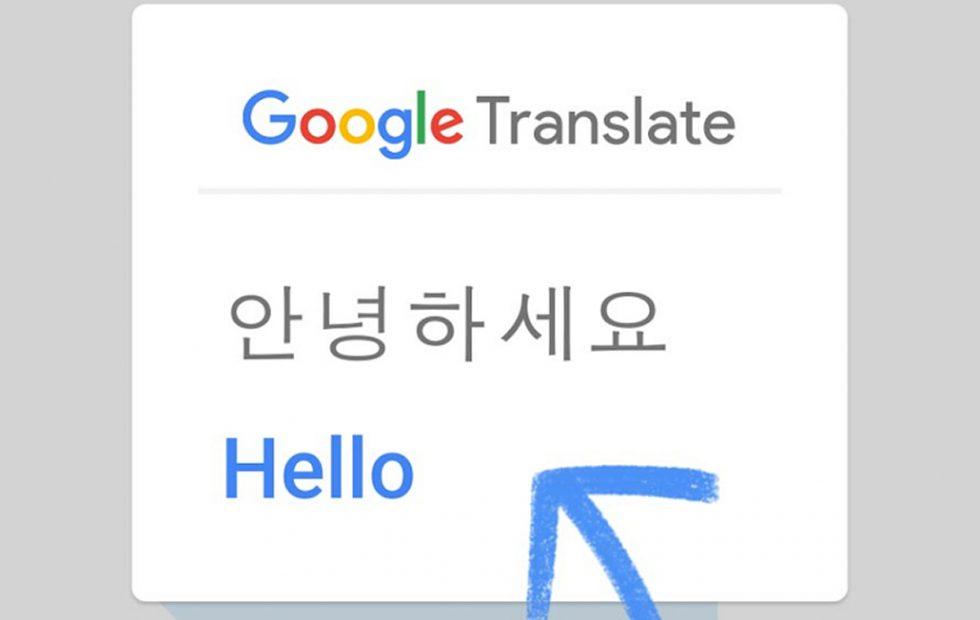
如何手动翻译网页?
也可以手动完成此任务。 要停用或激活该选项,您应该这样做:
- 从您的 PC 或手机进入 Google Chrome 浏览器。
- 将光标移至右上角并单击“三点>设置”。然后,转到“高级设置,单击语言面板”。
- 在本节中,您只需激活或停用“询问我是否要翻译我无法阅读的语言的页面”选项。
就是这样,这样您就可以手动控制该功能。
如何激活或停用特定语言的翻译器
要进行此配置,请按照下列步骤操作:
- 从您的 PC 或手机进入 Google Chrome 浏览器。
- 转到位于右上角的三个点。
- 点击“设置”。 您将自动进入一个新窗口,单击“高级设置 > 语言”。
- 展开窗口,您将看到可用的语言。 如果所需语言不可用,您可以单击“添加语言”。 将打开一个带有语言列表的新窗口。
- 选择要添加的语言,然后单击“添加”。
如您所见,在 Google Chrome 中自动翻译网页真的很容易。

